Com a expert informàtic, sovint em pregunten com arreglar la pantalla negra després de l'actualització de Windows. Hi ha algunes maneres diferents de fer-ho, així que descriuré alguns dels mètodes més comuns a continuació.
Primer, voldreu comprovar i veure si hi ha actualitzacions disponibles per als vostres controladors de gràfics. Si n'hi ha, seguiu endavant i instal·leu-los. Aquesta és sovint la causa de les pantalles negres després d'una actualització de Windows.
Si l'actualització dels controladors no soluciona el problema, el següent pas és provar de revertir l'actualització de Windows. Per fer-ho, aneu al Tauler de control i seleccioneu 'Sistema i seguretat'. A l'encapçalament 'Sistema', feu clic a 'Protecció del sistema'.
Feu clic a l'opció 'Restauració del sistema' i trieu un punt de restauració abans d'instal·lar l'actualització de Windows. Això revertirà el vostre sistema a l'estat anterior i, amb sort, solucionarà el problema de la pantalla negra.
Si cap dels passos anteriors funciona, l'últim recurs és fer una instal·lació neta de Windows. Això esborrarà el vostre disc dur i començarà de nou, així que assegureu-vos de tenir còpies de seguretat de tots els vostres fitxers importants abans de continuar. Per fer una instal·lació neta, arrenqueu des del vostre suport d'instal·lació de Windows i trieu l'opció 'Personalitzada' quan se us demani.
A la pantalla següent, seleccioneu l'opció 'Opcions de la unitat' i suprimiu totes les particions existents. D'aquesta manera, s'assegurarà que l'instal·lador de Windows no intenti instal·lar-se a la vostra instal·lació de Windows existent. Un cop fet això, seleccioneu l'espai no assignat i trieu formatar-lo com a NTFS.
Després d'això, només cal que seguiu les instruccions per instal·lar Windows i hauríeu d'estar tot a punt. Esperem que un dels passos anteriors solucioni el problema de la pantalla negra després d'una actualització de Windows.
Microsoft publica periòdicament actualitzacions de Windows per corregir errors informats pels usuaris i afegir noves funcions de seguretat als sistemes dels usuaris. De vegades, les actualitzacions de Windows causen problemes. Un d'aquests problemes reportats per alguns usuaris és una pantalla negra després d'instal·lar Windows Update. Quan baixeu Windows Update, s'ha de reiniciar l'ordinador per instal·lar l'actualització. Després d'una instal·lació correcta, podreu utilitzar el vostre ordinador. Però si apareix una pantalla negra, no podreu utilitzar l'ordinador. En aquest article, veurem com solucionar el problema de la pantalla negra després de l'actualització de Windows .

Per què la pantalla del meu ordinador és negra a Windows 11?
Si la pantalla de l'ordinador és negra, és possible que el controlador de la pantalla estigui malmès. Hauríeu d'arrencar al mode segur de Windows i actualitzar el controlador de la targeta gràfica des d'allà. Un altre motiu d'aquest problema són els fitxers d'imatge del sistema danyats. Comproveu també la connexió del monitor. També és possible que el cable que connecta el monitor estigui danyat.
Com arreglar la pantalla negra després de l'actualització de Windows
Si veieu una pantalla negra després d'actualitzar Windows en un PC amb Windows 11/10, és possible que us trobeu en una de les situacions següents:
- Pantalla negra completa
- Pantalla negra amb cursor del ratolí
- Pantalla negra parpellejant
En els dos primers casos, haureu de solucionar problemes de l'ordinador a l'entorn de recuperació de Windows o al mode segur. Si la pantalla parpelleja després d'instal·lar Windows Update, és possible que el problema estigui relacionat amb els controladors de pantalla. Per tant, actualitzar-los ajudarà. Utilitzeu les solucions següents per solucionar el problema de la pantalla negra després de l'actualització de Windows .
- Comproveu els cables de la pantalla (solució d'usuari d'escriptori)
- Tanqueu la tapa i torneu-la a obrir (solució per a usuaris de portàtils)
- Apagueu tots els equips externs
- Utilitzeu la drecera del teclat per activar la pantalla
- Restaura els fitxers del sistema
- Actualitzeu l'adaptador de pantalla
- Realitzeu una restauració del sistema o desinstal·leu Windows Update.
- Reinicieu l'ordinador
Fem una ullada a totes aquestes correccions en detall.
1] Comproveu els cables de la pantalla (solució per a usuaris d'escriptori)
Si sou un usuari d'escriptori, és possible que la vostra pantalla us mostri una pantalla negra a causa d'una connexió incorrecta o d'un cable de pantalla defectuós. Comproveu les connexions de la pantalla. Si hi ha un altre ordinador disponible, connecteu el monitor a aquest ordinador. Això us permetrà saber si el problema està relacionat amb la vostra pantalla o no. També podeu utilitzar l'ordinador del vostre amic per a això.
2] Tanqueu la tapa i torneu-la a obrir (solució per a usuaris de portàtils).
Els usuaris de portàtils poden provar-ho. Tanqueu la tapa de l'ordinador portàtil i torneu-la a obrir. Mireu si això resol el problema o no.
3] Desconnecteu tot el maquinari extern
De vegades, un maquinari defectuós connectat a l'ordinador causa problemes. Podeu provar-ho desconnectant tots els dispositius de maquinari externs. Després de desconnectar els dispositius de maquinari, força l'apagada de l'ordinador mantenint premut el botó d'engegada. Després d'això, espereu uns minuts i engegueu l'ordinador. A veure si això resol el problema.
4] Utilitzeu la drecera del teclat per activar la pantalla
Al sistema operatiu Microsoft Windows, podeu activar la pantalla des del mode de repòs mitjançant el Win + Ctrl + Maj + B combinació de tecles. Utilitzeu aquesta drecera de teclat i comproveu si us ajuda.
5] Repara els fitxers del sistema
Una de les possibles causes d'aquest problema és la corrupció dels fitxers del sistema després d'una actualització de Windows. En alguns casos, Windows Update causa problemes en un ordinador. Us suggerim que restaureu els fitxers del sistema. Per fer-ho, heu d'entrar a l'entorn de recuperació de Windows.
Com que la pantalla és negra, haureu d'interferir amb el procés d'inici normal de Windows per entrar a l'entorn de recuperació. Per fer-ho, premeu i manteniu premut el botó d'engegada per forçar l'aturada de l'ordinador. Després d'això, torneu-lo a encendre. Quan vegeu el logotip de Windows o el logotip del fabricant de l'ordinador, premeu immediatament i manteniu premut el botó d'engegada per tornar a apagar el sistema. Repetiu aquest procés fins que vegeu la pantalla de reparació automàtica.
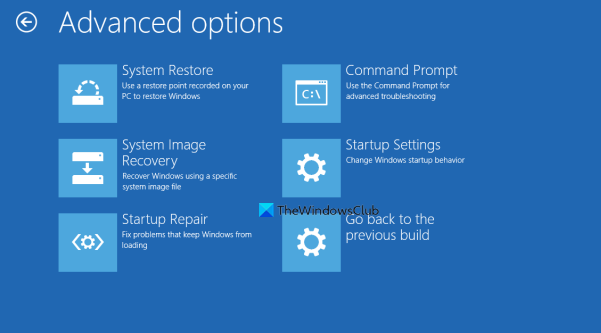
Ara seguiu els passos següents:
servei d'informes d'errors de Windows
- Feu clic Configuració avançada a la pantalla de recuperació automàtica.
- Feu clic Resolució de problemes .
- Feu clic Configuració avançada Un altre cop.
- Ara feu clic Línia d'ordres .
A la línia d'ordres, veureu el següent:
|_+_|Heu de seleccionar la unitat on està instal·lat Windows. En la majoria dels casos, es tracta de la unitat C. Per tant, introduïu l'ordre següent i premeu entra .
|_+_|Ara executeu exploracions SFC i DISM. Després d'això entra sortida a la línia d'ordres i premeu entra per tancar-lo. Ara feu clic Continua per reiniciar l'ordinador. Això hauria de solucionar el problema.
5] Actualitzeu l'adaptador de pantalla
Si heu provat totes les correccions anteriors, però la pantalla encara mostra una pantalla negra, el problema pot estar relacionat amb el controlador de la pantalla. Us suggerim que actualitzeu el controlador de la pantalla.
Per fer-ho, heu d'iniciar l'ordinador en mode segur mitjançant l'entorn de recuperació de Windows.
La pantalla hauria de ser visible en mode segur. Ara descarregueu el controlador de pantalla més recent des del lloc web del fabricant i instal·leu-lo.
Després d'instal·lar el controlador, reinicieu l'ordinador. El teu problema s'hauria de solucionar.
Connectat : corregeix la pantalla negra quan es juga a Windows.
7] Realitzeu una restauració del sistema o desinstal·leu Windows Update.
La Restauració del sistema és una eina integrada als ordinadors Windows que ajuda els usuaris a restaurar els seus ordinadors a un estat de funcionament anterior. Podeu utilitzar aquesta eina si el vostre sistema té un problema. És per això que es recomana activar la Restauració del sistema al vostre ordinador. Quan està activat, crea automàticament punts de restauració perquè pugueu utilitzar-los per restaurar el vostre sistema. Introduïu l'entorn de recuperació de Windows i aneu a Opcions avançades pantalla. Ja hem explicat com fer-ho abans en aquest article. Ara feu clic Restauració del sistema i seleccioneu un punt de restauració creat abans d'instal·lar Windows Update.
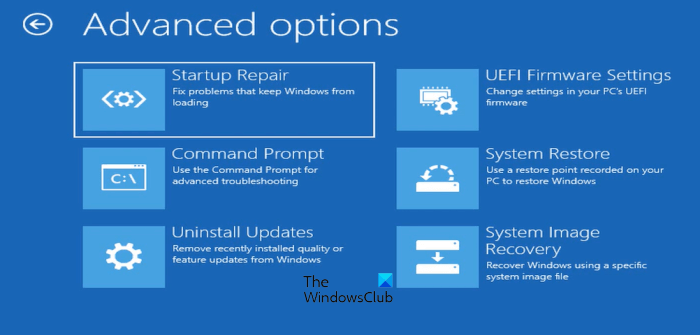
Si la Restauració del sistema amb Windows RE falla o no soluciona el problema, podeu desinstal·lar Windows Update. De nou, heu d'entrar a l'entorn de recuperació de Windows i anar a la pantalla 'Opcions avançades'. Ara feu clic Desinstal·leu les actualitzacions .
Després de desinstal·lar una actualització, és possible que vulgueu amagar l'actualització problemàtica.
8] Reinicieu l'ordinador
Si cap de les solucions anteriors us funcionava, reinicieu l'ordinador seria la vostra darrera opció. De nou, heu d'utilitzar l'entorn de recuperació de Windows per reiniciar el vostre ordinador. Quan utilitzeu l'opció Restableix aquest ordinador, seleccioneu Guarda els meus fitxers si no voleu que s'eliminin les vostres dades.
Windows 11 té problemes de visualització?
No, no hi ha problemes de visualització a Windows 11. Tanmateix, els problemes es poden produir en qualsevol màquina. Per tant, és possible que experimenteu problemes de visualització a l'ordinador, independentment del sistema operatiu que hi hagi instal·lat. Els problemes de visualització solen ser causats per un controlador de pantalla corrupte i fitxers d'imatge del sistema. En alguns casos, es tracta d'un problema de maquinari.
Llegeix més : la pantalla es manté negra després que l'ordinador reprèn el mode de repòs.















